Karten für Garmin basieren auf OpenStreetMap
Wie sie die Karten nutzen können?
Die Karten können auf Garmins GPS’s installiert werden zur Erstellung von Routen mit Hinweisen zu Abzweigpunkten um zum gewünschten Ziel zu gelangen. Die Karten können ebenso auf einem Rechner mit Hilfe der Programme MapSource oder BaseCamp der Firma Garmin oder der Opensource-Programme Qlandkarte oder QmapShack betrachtet und zur Berechnung von Routen genutzt werden. Mit den topographischen Karten können auch die Profile für ihre Routen berechnet werden.
Anzeigen der Karten auf Ihrem Computer:
Linux: sie können Qlandkarte GT, sein Nachfolger QMapShack oder MapEdit++ benutzen (letzteres ist ein Windowsprogramm, läuft aber problemlos unter wine). Für beide Programme ist als erstes die heruntergeladene Datei in die von ihnen genutzten Ablage für die Karten zu entpacken. Dateien mit dem Namen «OpenStreetMap_*.exe» können mit p7zip entpackt werden (
7z e OpenStreetMap_*.exe). Um die Karte in Qlandkarte GT zu benutzen, verwenden Sie Datei-> Load Map Menü. Dann geben Sie den Pfad zur Datei AAA-XXX.tdb in den Ordner der dekomprimierten Karte und dann auf Datei AAA-XXX.img. Dann geben Sie den Pfad zur Datei AAA-XXX.tdb in den Ordner der dekomprimierten Karte und dann auf Datei AAA-XXX.img.Sie können MapSource auch unter wine nutzen und die Karten mit der Auto-Install Datei laden (
wine OpenStreetMap_*.exe) oder mit MapSetToolKit installieren (wine MapSetToolKit.exe) (wie unten stehend beschrieben):- Entpacken sie die heruntergeladene Datei in eine Ablage ihrer Wahl.
- Starten sie MapSetToolKit und klicken sie auf den Knopf mit der Bezeichnung «Install» in der unteren rechten Ecke. Ein Dialog mit einigen leeren Feldern wird erscheinen:
- Registry name: tragen sie irgendeinen Namen als ihren Bezug ein.
- TDB file (TDB-Datei): suchen sie die von ihnen heruntergeladenen Datei AAA-XXX.tdb.
- Overview map (Übersichtskarte): suche sie die Datei AAA-XXX.img.
- Maps directory (Kartenablage): sie wird nach Angabe des Pfades für die oben genannten Dateien automatisch gefüllt.
- TYP files (TYP-Dateien): diegleichen wie die vorherigen Dateien, allerdings suchend nach der Datei AAA-XXX.TYP.
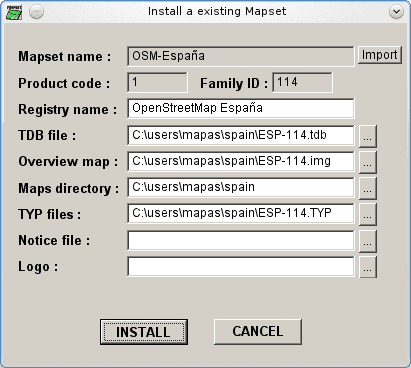
Klicken sie auf «Install», schliessen sie die Anwendung, fertig. Die Karte steht ihnen nun unter MapSource und BaseCamp zur Verfügung.
Windows: die Karten können mit den Open Source Programmen Qlandkarte GT, sein Nachfolger QMapShack oder MapEdit++ oder mit Garmin Software MapSource/BaseCamp verwendet werden. Zu erst müssen Sie die heruntergeladene Datei dekomprimieren in dem Ordner - in dem Sie die Karten behalten möchten. Dateien mit dem Namen «OpenStreetMap_*.exe» sind mit 7zip dekomprimiert. Um die Karte in Qlandkarte GT zu benutzen, verwenden Sie Datei-> Load Map Menü. Dann geben Sie den Pfad zur Datei AAA-XXX.tdb in den Ordner der dekomprimierten Karte und dann auf Datei AAA-XXX.img. Dann geben Sie den Pfad zur Datei AAA-XXX.tdb in den Ordner der dekomprimierten Karte und dann auf Datei AAA-XXX.img.
Um Karten in MapSource oder BaseCamp zu installieren, musst du nur die Datei namens «OpenStreetMap _ * .exe» oder «Curvas_nivel _ * exe» ausführen und den Assistenten folgen.
Mac: In ihrem System sollten die Programme Stuffit Expander, Garmin BaseCamp und Garmin MapManager installiert sein. Um die Karten unter BaseCamp zu betrachten müssen sie folgendes ausführen:
- Entpacken sie mit Stuffit Expander die heruntergeladene Datei in eine Ablage ihrer Wahl.
- Starten sie Garmin MapManager. Sie werden aufgefordert eine Datei zum Öffnen auszuwählen. Wählen sie die vorher entpackte Kartendatei aus und klicken Sie auf «Öffnen».
- Wählen sie «Install» und verlassen sie MapManager wenn der Vorgang abgeschlossen ist. Die Karte kann nun mit BaseCamp genutzt werden.
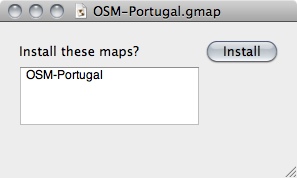
Installieren der Karten in ein GPS:
Zuerst die GPS-Download-Datei des gewünschten Landes herunter laden und dekomprimieren. Sie erhalten eine Datei namens gmapsupp.img. Der einfachste Weg, um die Karte in Ihr Garmin-Gerät zu bekommen. Kopiere die Datei gmapsupp.img auf die externen SD / Micro SD-Karte des Gerätes, in einem Ordner namens «Garmin» (erstellen Sie diese, wenn sie nicht existiert); Bei einigen Modellen muss die Datei gmapsupp.img in den Ordner «Map» anstatt des Garmin-Ordners kopiert werden (Notiz «Map» Ordner kann ausgeblendet sein). Diese Methode wird auch empfohlen, weil im Falle eines Problems mit der Karte, das Entfernen der Karte und der Geräteneustart ausreichen wird, um es zu lösen. Um es zu kopieren, verwenden Sie einen Kartenleser (schneller) oder verbinden Sie Ihr Gerät mit einem geeigneten Kabel an den Computer, im Modus "Massenspeicher" (langsamer).
Nach dem Kopieren schalten Sie das GPS ein, gehen Sie zu Einstellungen->Karte->Karteninfo und aktivieren Sie die OpenStreetMap-Karte. Der Weg zur Karten-Aktivierung, variiert von einem Modell zum anderen:
nüvi 300: | |
|
Legend HCx: |
|
|
|
|
Wenn du keine externe Karte hast, kannst du irgendwelche der freien Programme SendMap oder Qlandkarte benutzen; Sie können auch MapSource oder BaseCamp von Garmin verwenden. In den letzten Fällen müssen Sie zuerst die Karte in MapSource/BaseCamp wie oben beschrieben, installieren.
Verwendung auf Android-Geräten:
Wenn du Karten von dieser Seite auf deinem Android-Mobilgerät sehen möchtest, kannst du die OruxMaps App verwenden. Dazu folgen die folgenden Schritte:
- Herunterladen der Datei für GPS des Landes, das Sie von der Downloads-Seite wünschen und edekrompimieren. Sie erhalten eine Datei namens gmapsupp.img. Sie können den Namen auf etwas Schreiberstandes umbenennen, wie zB MeinLand.img.
- Kopiere diese Datei in den OruxMaps-Kartenordner, standardmäßig oruxmaps/mapfiles/.
- Öffnen Sie die OruxMaps App, klicken Sie auf Karte laden und wählen Sie die zuvor gespeicherte Datei aus.
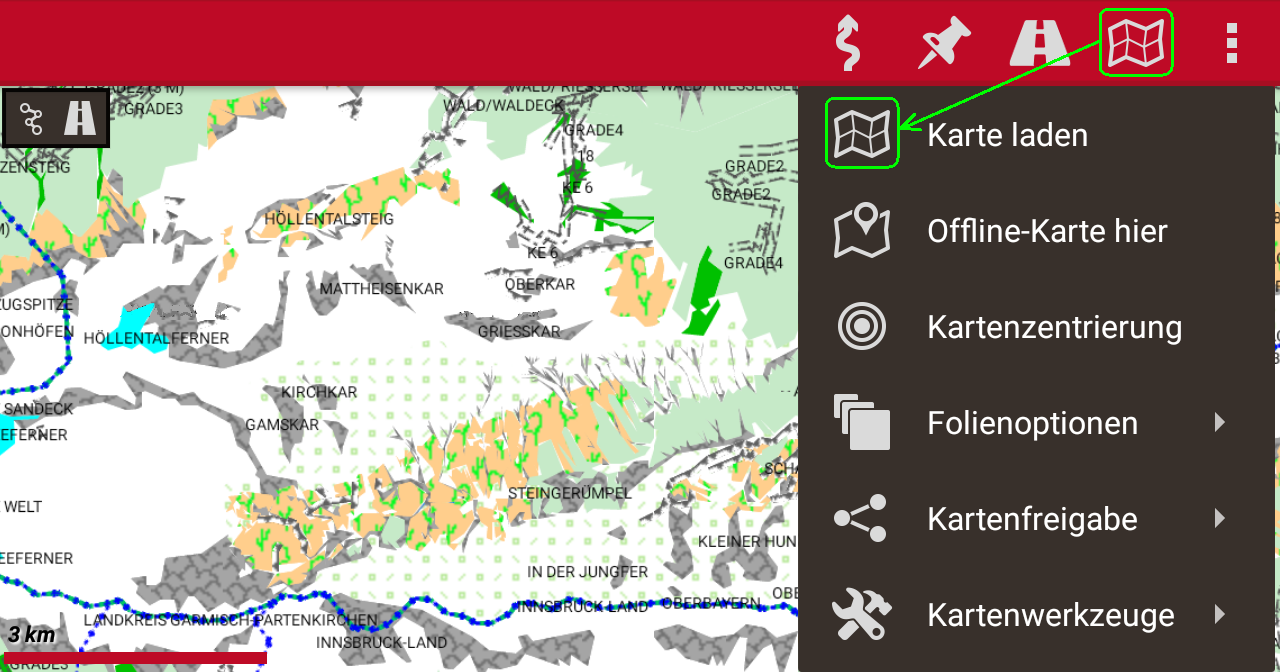
- Für eine bessere Ansicht der Karten empfiehlt es sich Einstellungen->Karten->Garmin-maps-Einstellungen und deaktivieren Sie die Kästchen Hintergrund - POI-Beschriftungen, Hintergrund - Polygonbeschriftungen und Hintergrund - Linienbeschriftungen.
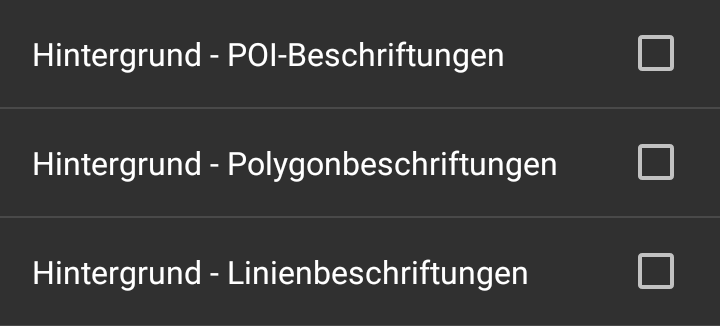
- Hinweis: Diese Karten sind auf OruxMaps nicht Routing fähig.
Hier können Sie Ihre Kommentare über diese Seite schreiben (Best auf Englisch):
Kommentare (12)
 Gelegentlich hakt der Kartenaufbau, das stört aber kaum.
Gelegentlich hakt der Kartenaufbau, das stört aber kaum.Mit der üblichen Installation geht das nicht. Es erscheint die Fehlermeldung "nicht kalibriert"





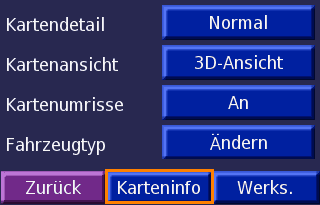
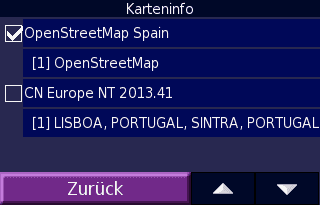
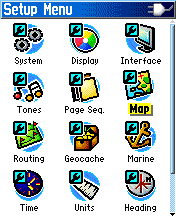
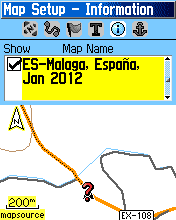

 Antworten
Antworten Permalink
Permalink Berichten
Berichten 0
0 0
0